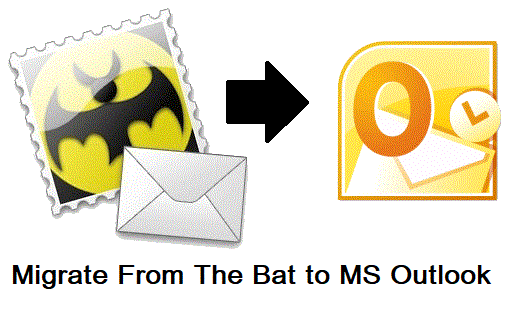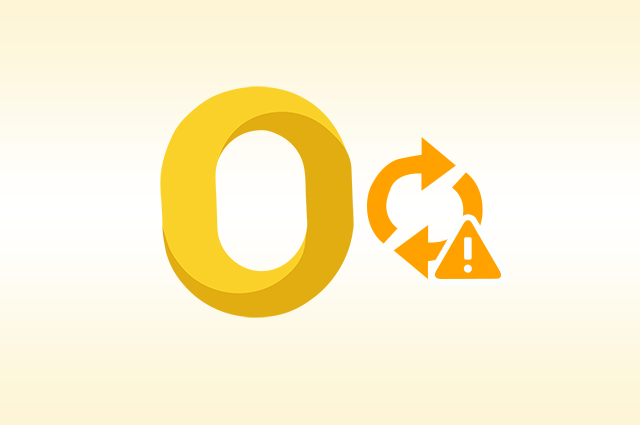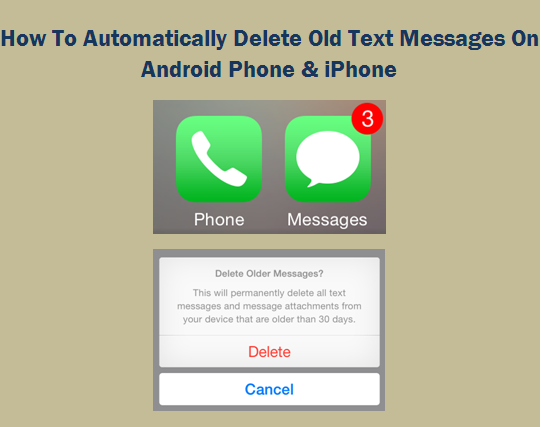Топ-5 способов установить разные звуки уведомлений для приложений на Android
Одной из наиболее недооцененных функций современных Android-смартфонов является управление уведомлениями. Коммерческие приложения печально известны тем, что размещают на вашем телефоне рекламный контент, замаскированный под уведомления. Это не только способствует распространению спама, но и может сильно отвлекать. Что вы можете сделать, так это разрешить фильтрацию только определенных категорий важных уведомлений. Если вы хотите сосредоточиться на конкретной задаче, не отвлекаясь, вы можете настроить собственные звуки уведомлений для наиболее важных приложений на вашем телефоне. Это позволяет легче игнорировать уведомления, которые не заслуживают вашего немедленного внимания. Сегодня мы представляем вам 5 лучших способов установить различные звуки уведомлений для приложений на Android.
Могу ли я сделать свой собственный сигнал уведомления?
Самое замечательное в использовании устройства Android — это уровень контроля, который вы получаете над каждым аспектом вашего устройства. В каждом телефоне Android имеется библиотека сигналов оповещений, которую можно использовать для настройки звуков уведомлений любого приложения. Кроме того, вы можете установить стороннее приложение, такое как Zedge, чтобы изучить больше тонов. Большинство мелодий на Zedge можно загрузить бесплатно. Если у вас в голове застряла мелодия или припев, вы можете записать ее и установить в качестве сигнала уведомления!
Вы можете использовать приложение диктофона, чтобы записать образец звука. Если вам нужен более чистый звук, используйте синтезатор или приложение-симулятор гитары для создания тона. После создания образца звука сохраните его в библиотеке вашего устройства. Чтобы установить его в качестве звука уведомления, вам нужно будет отредактировать его до идеальной длины. Вы не хотите, чтобы сигналы оповещения на вашем телефоне длились более 2 секунд. Загрузите Создатель рингтонов: приложение Music Cutter чтобы скорректировать тон. После сохранения на вашем устройстве вы можете использовать его в качестве звука уведомления для любого приложения на вашем устройстве.
Установите другой звук уведомлений для приложений с помощью настроек.
Шаг 1. Зайдите в «Настройки» и выберите «Приложения».

Шаг 2. Выберите приложение, для которого вы хотите изменить звук уведомления.

Шаг 3: Нажмите «Уведомления».

Шаг 4. Убедитесь, что переключатель «Показать уведомления» включен, и нажмите «Категории уведомлений».

Шаг 5. Категории уведомлений будут содержать типы уведомлений, которые приложение отправляет на ваше устройство. Для приложения для обмена сообщениями это могут быть входящие текстовые сообщения, групповые текстовые сообщения, входящие вызовы и многое другое. Нажмите на категорию, для которой вы хотите изменить звук уведомления.

Шаг 6: Нажмите «Звук».

Шаг 7: Выберите тон из списка.

Установите другой звук уведомлений для WhatsApp, используя настройки приложения.
Шаг 1: Запустите WhatsApp и коснитесь многоточия в правом верхнем углу экрана.

Шаг 2: Нажмите «Настройки».

Шаг 3: Выберите «Уведомления».

Шаг 4: Нажмите «Тон уведомления» в разделе «Сообщения».

Шаг 5: Выберите тон из списка. Аналогично вы можете изменить звук уведомлений для звонков и групповых уведомлений.

Установите другой звук уведомлений для Telegram с помощью настроек в приложении.
Шаг 1. Запустите Telegram и коснитесь гамбургер-меню в левом верхнем углу экрана.
Шаг 2: Нажмите «Настройки».

Шаг 3: Выберите «Уведомления и звуки».

Шаг 4: Нажмите на категорию, для которой вы хотите изменить звук уведомления.

Шаг 5: Нажмите «Звук» и выберите тон.

Изменение звука уведомлений по умолчанию
Шаг 1. Зайдите в «Настройки» и выберите «Звуки и вибрация».

Шаг 2: Нажмите на мелодию уведомления.

Шаг 3: Выберите тон из списка.

Бонусный совет: установите разные звуки уведомлений приложений на Xiaomi.
Шаг 1. Зайдите в «Настройки» и выберите «Приложения».

Шаг 2: Нажмите «Управление приложениями».

Шаг 3. Выберите приложение, для которого вы хотите изменить звук уведомления.

Шаг 4: Нажмите «Уведомления».

Шаг 5: Выберите категорию, для которой вы хотите изменить звук уведомления.

Шаг 6: Нажмите «Звук» и выберите тон.

Часто задаваемые вопросы (FAQ)
Как настроить персонализированные уведомления для приложения на Android?
Перейдите в «Настройки» > «Приложения» и выберите приложение, для которого вы хотите изменить звук уведомлений. Теперь перейдите в «Уведомления»> «Категория уведомлений» и выберите тип. Наконец, нажмите «Звук» и выберите тон.
Как назначить собственную мелодию звонка определенному контакту на телефоне?
Перейдите в контакты и нажмите на имя человека, для которого вы хотите установить собственную мелодию звонка. Нажмите «Изменить» и нажмите «Просмотреть больше». Выберите категорию мелодии звонка и выберите мелодию.
Как отключить уведомления о звонках в WhatsApp?
Откройте «Настройки» > «Приложения» > «WhatsApp» > «Уведомления» > «Категории уведомлений» и отключите тумблер «Звонки».
Читайте также: Infinix Smart 8 с 8 ГБ ОЗУ и возможностью хранения на 128 ГБ скоро появится в Индии
Заключение
Это 5 лучших способов установить различные звуки уведомлений для приложений на Android. Каждый OEM-производитель Android имеет определенный набор уникальных тонов, которые можно использовать во всех сторонних приложениях. Если вы хотите расширить свои возможности, такие приложения, как Zedge содержат обширные библиотеки мелодий звонка, сигналов оповещения и других сигналов уведомлений для индивидуальной настройки вашего телефона. Если вы знаете какой-либо другой способ изменить звуки уведомлений приложения на Android, сообщите нам об этом в комментариях!